eclipse安装和配置
一、下载eclipse
eclipse下载页 (选择"Eclipse IDE for Java EE Developers",适用于web和android开发)
我用的是luna的最后一个版本(也可以选择更新的mars和neon)
eclipse-jee-luna-SR2-win32-x86_64.zip 254.42M
是绿色的,解压到相应目录就行
二、配置eclipse
1、修改jvm可用内存

2、设置workspace工作空间

工作空间除了存放项目,还会保存eclipse的配置记录,所以如果新建工另一个作空间eclipse需要再配置一次
有一个快速复制原有配置的方法:将原来的workspace下的.metadata\.plugins内容除了org.eclipse.core.resources和org.eclipse.wst.server.core文件夹的其他文件夹覆盖到新workspace里的相应位置就好了
3、设置jre

Windows --> Preferences --> Java --> Installed JREs
Add --> Standard VM --> Directory选中电脑中jdk的安装路径点Finish,然后选中新的这个jdk点保存
4、设置tomcat
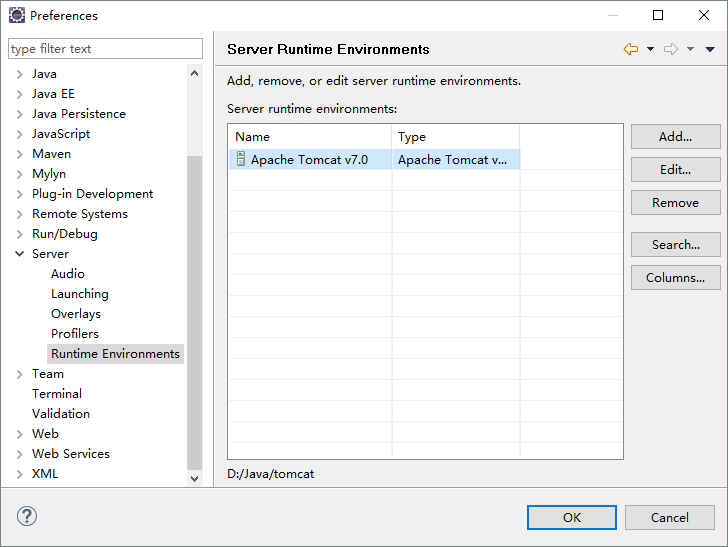
Windows --> Preferences --> Server --> Runtime Environment
Add --> 选中Apache Tomcat v7.0 --> Browse选中电脑中tomcat的路径,在JRE下拉框选中刚才的jdk点Finish,然后保存
5、设置编码格式

Windows --> Preferences --> General --> Content Types
选中JSP,在下面的Default encoding输入UTF-8,点击右边的Update
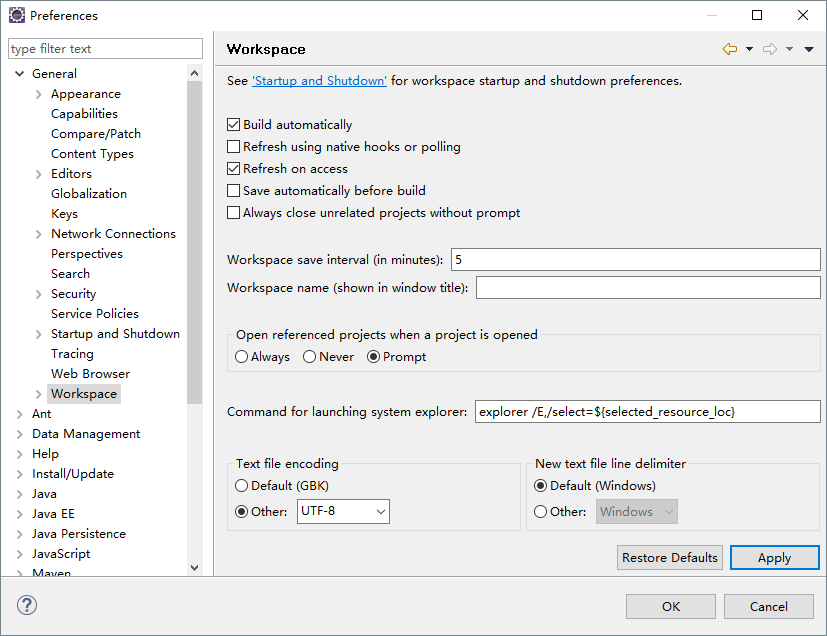
Windows --> Preferences --> General --> Workspace
Text file encoding中选中Other,选择UTF-8,点击右边的Apply
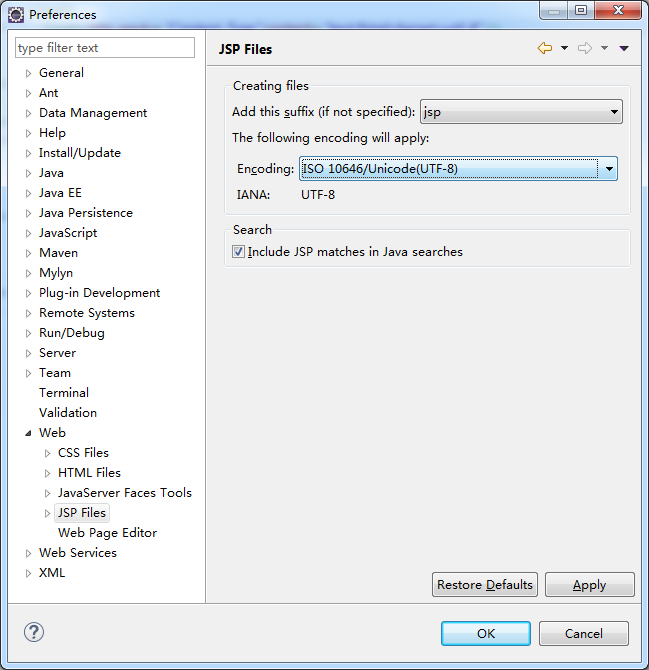
Windows --> Preferences --> Web --> JSP Files
Encoding的下拉框选中"UTF-8",点击右边的Apply
做完上面eclipse基本的配置就完成了
6、调整字体
Windows --> General --> Appearance --> Cools and Fonts
选中Basic里的Text Font,点击Edit(我设置的是微软雅黑 常规 10号)
7、开启智能提示
Windows --> Java --> Editor --> Content Assist
在Auto Activation中的Auto activation triggers for Java一栏输入:
.abcdefghijklmnopqrstuvwxyzABCDEFGHIJKLMNOPQRSTUVWXYZ[ (
然后点击右边的Apply,之后在代码里输入这些字符,就可以触发智能提示了,包括空格
8、取消挂起未捕获的异常
Windows --> Java --> Debug
取消Suspend execution on uncaught exceptions的勾选
然后点击Apply,这样程序调试的时候就不会莫名其妙的跳到ThreadPoolExecutor的断点里了
9、增加包视图
Windows --> Show View --> Other 选择Package Explorer
10、调整右键新增内容
Windows --> Customize Perspective --> 选中Shortcuts选项卡
左栏里面只勾选自己需要的类别
11、调整布局
Windows --> Customize Perspective --> 选中Menu Visibility选项卡
只勾选需要的按钮,这样界面会清爽很多
12、备份工作台文件
所有配置好以后,在工作空间中找到workspace\.metadata\.plugins\org.eclipse.e4.workbench
备份workbench.xmi文件,以后出现maven524、525错误的时候只要覆盖一下就好了
13、增加Debug快捷键
Windows --> General --> keys
搜索"Debug java application",将binding里的内容换成想要的快捷键
14、修改调试多线程配置
Windows --> Java --> Debug
选择Default suspend policy for new breakpoints的值为Suspend VM,这样在某个线程进入断点的时候其他线程也会暂停


